photoshop 利用文字制作个性的面相图片
最后用选区选取阴影,灰部等不同的选区分别刷上文字并填充文字图案。再做一些细小的调整即可完成效果。
最终效果 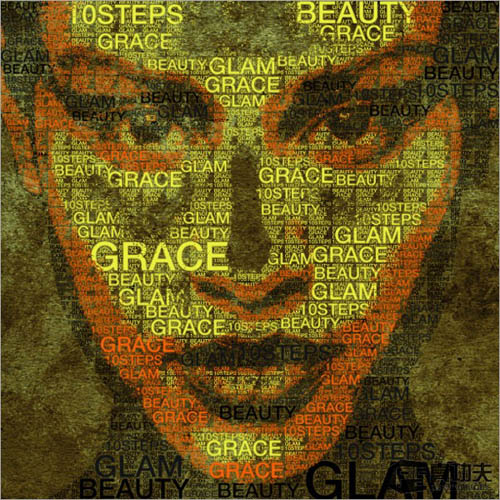
1、打开下图所示的人物图片。 
2、使用photoshop钢笔工具,沿着耳朵下面的黑色区域创建选区。双击背景图层接触锁定,然后将其重命名为Portrait。在Portrait图层下创建一个新层,使用颜色#FFFFFF填充。然后转到图像>调整>色调分离。将值设置为4。 
3、点击图层面板上的眼睛按钮来隐藏掉Portrait图层。使用文字工具选择你喜欢的字体颜色为#000000如下图所示输入一些文字。 
4、接下来我们将要创建一个photoshop笔刷。为了完成这一步列,如我下面所做的那样简单的文字上创建选区。转到编辑>定义笔刷工具。好了,一个新的笔刷已经在你的笔刷预设面板中出现了。使用同样的方法给余下的字创建笔刷。 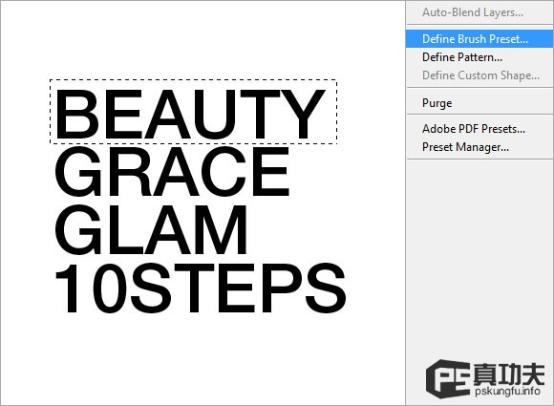
5、接下来,我们将要来定制一下填充的图案。我们合并所有的文字就像在一个单一的图层上。转到编辑>自由变换。减小文字的大小到灰常小的样子就像我所做的那样。隐藏所有除了文字的其他图层,在这些文字周围创建选区然后转到编辑>定义图案选项。你就看到在你的图案预设面板中已经创建了新的图案。 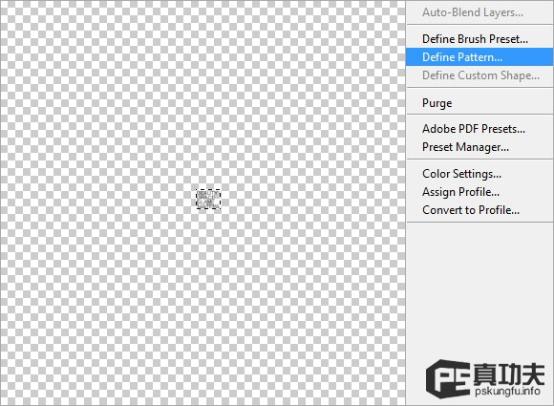
6、我们不需要在用到文字图层了你就可以隐藏掉他们。让Portrait和背景图层可见。这次我们要在黑色区域周围创建选区正如我在她的脖子创建的选区一样。 
7、保持选区为选中状态,转到选择>选择相似的色彩范围。这样的将会选中所有这样细节的颜色。 

핫 AI 도구

Undresser.AI Undress
사실적인 누드 사진을 만들기 위한 AI 기반 앱

AI Clothes Remover
사진에서 옷을 제거하는 온라인 AI 도구입니다.

Undress AI Tool
무료로 이미지를 벗다

Clothoff.io
AI 옷 제거제

Video Face Swap
완전히 무료인 AI 얼굴 교환 도구를 사용하여 모든 비디오의 얼굴을 쉽게 바꾸세요!

인기 기사

뜨거운 도구

메모장++7.3.1
사용하기 쉬운 무료 코드 편집기

SublimeText3 중국어 버전
중국어 버전, 사용하기 매우 쉽습니다.

스튜디오 13.0.1 보내기
강력한 PHP 통합 개발 환경

드림위버 CS6
시각적 웹 개발 도구

SublimeText3 Mac 버전
신 수준의 코드 편집 소프트웨어(SublimeText3)

뜨거운 주제
 7621
7621
 15
15
 1389
1389
 52
52
 89
89
 11
11
 70
70
 19
19
 31
31
 136
136
 PPT에서 둥근 그림과 텍스트를 만드는 방법
Mar 26, 2024 am 10:23 AM
PPT에서 둥근 그림과 텍스트를 만드는 방법
Mar 26, 2024 am 10:23 AM
먼저 PPT에 원을 그린 후 텍스트 상자를 삽입하고 텍스트 내용을 입력합니다. 마지막으로 텍스트 상자의 채우기와 윤곽선을 없음으로 설정하면 원형 그림과 텍스트 제작이 완료됩니다.
 Word에서 텍스트에 점을 추가하는 방법은 무엇입니까?
Mar 19, 2024 pm 08:04 PM
Word에서 텍스트에 점을 추가하는 방법은 무엇입니까?
Mar 19, 2024 pm 08:04 PM
매일 Word 문서를 만들 때 문서의 특정 단어 아래에 점을 추가해야 하는 경우가 있습니다. 특히 시험 문제가 있는 경우에는 더욱 그렇습니다. 콘텐츠의 이 부분을 강조하기 위해 편집자는 Word에서 텍스트에 점을 추가하는 방법에 대한 팁을 공유할 것입니다. 도움이 되기를 바랍니다. 1. 빈 워드 문서를 엽니다. 2. 예를 들어 "텍스트에 점을 추가하는 방법"이라는 단어 아래에 점을 추가합니다. 3. 먼저 마우스 왼쪽 버튼으로 "텍스트에 점을 추가하는 방법"이라는 단어를 선택합니다. 나중에 해당 단어에 점을 추가하려면 먼저 마우스 왼쪽 버튼을 사용하여 원하는 단어를 선택해야 합니다. . 오늘 우리는 이 단어들에 점을 추가할 것이므로 여러 단어를 선택했습니다. 해당 단어를 선택하고 마우스 오른쪽 버튼을 클릭한 후 팝업 기능 상자에서 글꼴을 클릭합니다. 4. 그러면 이와 같은 것이 나타날 것입니다
 Golang 이미지 처리: 워터마크 및 텍스트를 추가하는 방법 알아보기
Aug 17, 2023 am 08:41 AM
Golang 이미지 처리: 워터마크 및 텍스트를 추가하는 방법 알아보기
Aug 17, 2023 am 08:41 AM
Golang 이미지 처리: 워터마크 및 텍스트 인용문을 추가하는 방법 알아보기: 현대 디지털화 및 소셜 미디어 시대에 이미지 처리는 중요한 기술이 되었습니다. 개인용이든 비즈니스 운영이든 워터마크와 텍스트를 추가하는 것은 일반적인 요구 사항입니다. 이번 글에서는 이미지 처리에 Golang을 사용하는 방법과 워터마크 및 텍스트를 추가하는 방법을 알아봅니다. 배경: Golang은 간결한 구문, 효율적인 성능 및 강력한 동시성 기능으로 알려진 오픈 소스 프로그래밍 언어입니다. 많은 발전의 대상이 되었습니다
 사진의 텍스트를 수정하는 방법
Aug 29, 2023 am 10:29 AM
사진의 텍스트를 수정하는 방법
Aug 29, 2023 am 10:29 AM
이미지 편집 소프트웨어, 온라인 도구 또는 스크린샷 도구를 사용하여 이미지의 텍스트를 수정할 수 있습니다. 구체적인 단계는 다음과 같습니다. 1. 그림 편집 소프트웨어를 열고 수정해야 하는 그림을 가져옵니다. 2. 텍스트 도구를 선택합니다. 3. 그림의 텍스트 영역을 클릭하여 텍스트 상자를 만듭니다. 5. 그림의 텍스트만 삭제하려면 지우개 도구나 선택 도구를 사용하여 텍스트 영역을 선택하고 삭제할 수 있습니다.
 그림을 표시하기 위해 마우스를 텍스트로 이동하여 PPT 슬라이드를 설정하는 세부 방법
Mar 26, 2024 pm 03:40 PM
그림을 표시하기 위해 마우스를 텍스트로 이동하여 PPT 슬라이드를 설정하는 세부 방법
Mar 26, 2024 pm 03:40 PM
1. 먼저 그림 개체에 대한 사용자 정의 애니메이션을 설정합니다. 2. 좀 더 실감나는 효과를 원하시면 위와 같이 애니메이션 효과 [나타내기]를 이용해주세요. 그림 개체에 대한 사용자 정의 효과를 설정한 후 창 오른쪽에 그림의 [1good]과 같은 사용자 정의 애니메이션 이름이 표시됩니다. 이제 마우스 왼쪽 버튼을 사용하여 작은 삼각형을 클릭합니다. 그림 방향으로 아래로 향하게 하면 다음과 같은 팝업이 나타납니다. 3. 위 메뉴에서 [효과 옵션]을 선택하면 그림과 같은 팝업창이 나타납니다. 4. 위 그림에서 [타이밍] 탭으로 전환하여 [트리거]를 클릭한 후 아래의 [다음 개체를 클릭하면 효과 시작]을 선택하고 오른쪽의 [제목 1: 그림 1]을 선택하세요. 이 설정은 슬라이드쇼 재생 시 [그림 1]의 텍스트를 클릭하면 자동으로 실행된다는 의미입니다.
 텍스트 의미 이해 기술의 의미 역할 주석 문제
Oct 08, 2023 am 09:53 AM
텍스트 의미 이해 기술의 의미 역할 주석 문제
Oct 08, 2023 am 09:53 AM
텍스트 의미 이해 기술에서의 의미 역할 주석 문제는 구체적인 코드 예제가 필요합니다. 서론 자연어 처리 분야에서는 텍스트 의미 이해 기술이 핵심 과제입니다. 그 중 의미론적 역할 주석은 문장 내 각 단어의 의미론적 역할을 문맥에서 식별하는 데 사용되는 중요한 기술입니다. 이 기사에서는 의미론적 역할 주석의 개념과 과제를 소개하고 문제를 해결하기 위한 구체적인 코드 예제를 제공합니다. 1. 의미론적 역할 라벨링(SemanticRoleLabeling)이란 문장을 말합니다.
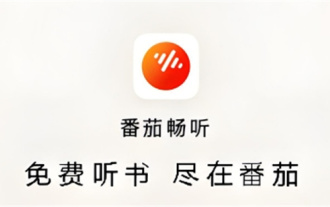 Tomato Listen에서 텍스트를 읽는 방법
Feb 27, 2024 pm 03:58 PM
Tomato Listen에서 텍스트를 읽는 방법
Feb 27, 2024 pm 03:58 PM
바쁜 생활 속에서도 멋진 이야기를 귀로 쉽게 들을 수 있고, 동시에 필요할 때 쉽게 텍스트 읽기로 전환해 토마토로 들을 수 있는 독특한 참신한 소프트웨어는 전례 없는 이중 경험을 선사합니다. 그러나 많은 사용자들은 사용 과정에서 주의 깊게 읽고 싶은 텍스트나 명확하게 이해하지 못하지만 텍스트를 보는 방법을 모르는 경우가 있으므로 알고 싶은 사용자는 이 기사를 참조하여 자세한 내용을 확인하시기 바랍니다. . 알아내다. 토마토 듣기에서 텍스트를 읽는 방법은 무엇입니까? 정답: [토마토 듣기]-[소설]-[전자책 읽기]. 구체적인 단계: 먼저 토마토 듣기 소프트웨어를 시작하세요. 홈페이지에 들어가면 선택할 수 있는 인기 소설이 많이 있습니다. 여기에서 소설을 선택하고 클릭하여 읽으세요. 2. 그러면 소설 상세페이지에서
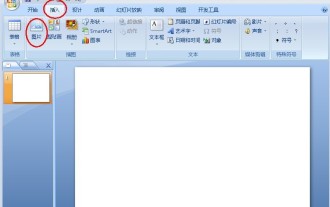 PPT에서 텍스트와 그림을 결합하는 방법
Mar 26, 2024 pm 03:16 PM
PPT에서 텍스트와 그림을 결합하는 방법
Mar 26, 2024 pm 03:16 PM
1. 메뉴 바에서 [삽입]을 클릭한 후, [그림]을 클릭하세요. 2. 필요한 사진을 선택하세요. 3. 클릭하여 텍스트 상자를 삽입한 후 [가로 텍스트 상자]를 선택하세요. 4. 삽입된 텍스트 상자에 텍스트를 입력하세요. 5. Ctrl 키를 누른 채 그림과 텍스트 상자를 동시에 선택합니다. 6. 마우스 오른쪽 버튼을 클릭한 후 [결합]을 클릭하세요. 7. 이때 그림과 텍스트 상자가 합쳐집니다.




